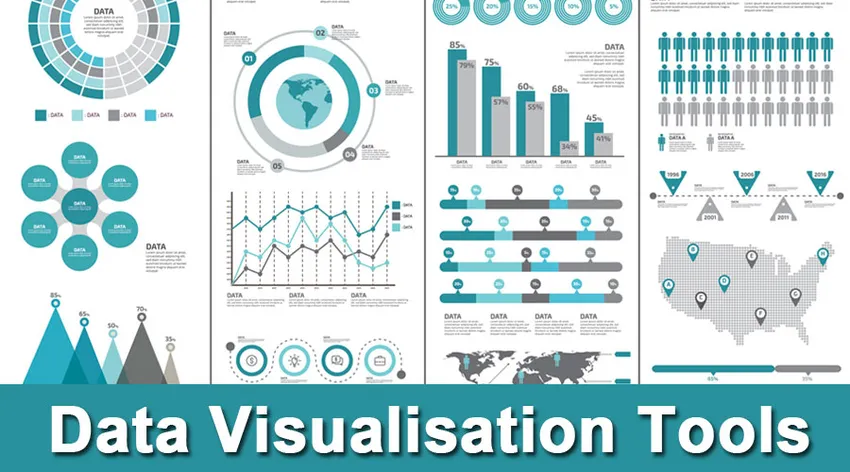
Въведение в инструментите за визуализация на данни:
Визуализацията на данните е ключът за разбиране на резултата от всяко решение, независимо от домейна. Той носи повече статистически изводи от разбирането на данните, изследването на различните модели между данните и повече към резултатите от разбирането на модела. Инструментите за визуализация на данни са една от основните области, където всеки човек може да влезе в основни разбиране на взаимоотношенията. В наши дни той се използва по-широко при бизнес срещи, заинтересовани страни, които ги правят лесно да идентифицират основната стойност на продукта.
Какво е Инструменти за визуализация на данни?
Има много инструменти за визуализация на данни като Tableau, QlikView, FusionCharts, HighCharts, Datawrapper, Ploty, D3.js и др. Въпреки че има визуализирани инструменти за визуализация на данни, използвани в ежедневния живот при визуализация на данни, един от най-популярните инструменти за рисуване е matplot.pyplot.
Причини защо Matplotlib от инструментите за визуализация на данни е най-широко използван,
- Matplotlib е една от най-важните графични библиотеки в python.
- Целият модул за рисуване е вдъхновен от инструментите за рисуване, които се предлагат в MATLAB.
- Основната причина е, че много хора идват от областите на математиката, физиката, астрономията и статистиката и много инженери и изследователи са използвани за MATLAB.
- MATLAB е популярен набор от научни изчислителни инструменти, специално за научни изчислителни технологии. Така че, когато хората, започвайки специфична за питона библиотека за рисуване за машинно обучение / Data science / Artificial Intelligence, те се вдъхновяват от MATLAB и изграждат библиотека, наречена matplotlib
-
matplotlib.pyplot -
matplotlib.pyplot се използва широко за създаване на фигури с площ, изчертаване на линиите и можем да визуализираме сюжетите атрактивно.
Нека се потопим директно към много прости примери -
импортиране matplotlib.pyplot като plt
plt.plot ((2, 4, 6, 4))
Горното е списък, plt.plot ще начертае тези списъчни елементи на Y-ос, която е индексирана на 0, 1, 2, 3 като съответната им X-ос.
plt.ylabel ( "номера")
plt.xlabel ( "индекси")
Ако разгледаме горните 2 реда код, той обозначава съответно Y-ос и X-ос. (т.е. именуване на двете оси.)
plt.title ( "MyPlot)
Горният ред код ще даде заглавието на сюжета. Заглавието ни казва за какво е сюжетът.
plt.show ()
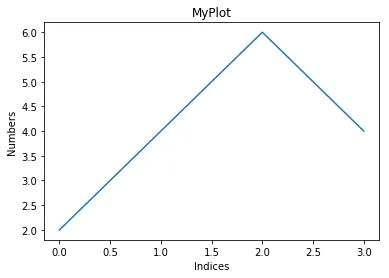
Има един проблем с горния сюжет (екран 1), ако сте забелязали, ние не виждаме структура, подобна на решетка. Една решетка ви помага да четете стойностите от графиката много по-лесно. Сега нека да видим как да вземем решетката.
plt.plot ((1, 2, 3, 4), (1, 4, 9, 16))
Вижте горния ред код, вместо да дадем един масив, имаме два списъка, който става нашата X-ос и Y-ос. Тук можете да забележите, че ако нашата стойност на x-ос е 2, съответстващата стойност на y-ос е 4, т.е. y-стойностите са квадратите на стойностите на x-ос.
plt.ylabel ( "квадрати")
plt.xlabel ( "номера")
plt.grid () # решетка на
В момента, в който го дадете, той ще даде сюжет с вградена решетка, както е показано на екран 2
plt.show ()
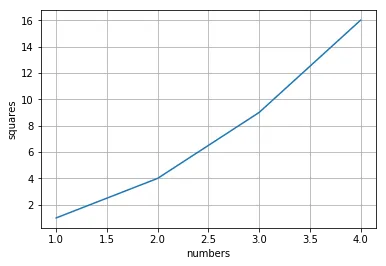
Сега вместо линия линия, ние изготвяме различен сюжет с различен пример.
plt.plot ((1, 2, 3, 4), (1, 4, 9, 16), 'ro')
Всяка X, Y двойка има асоцииран параметър като цвета и формата, която съответно можем да дадем, използвайки функционалността на аргумента за двойка ключови думи python.
В този случай 'ro' обозначава r - червен цвят и точки с о - кръг (както е показано на екран 3).
plt.grid ()
plt.show ()
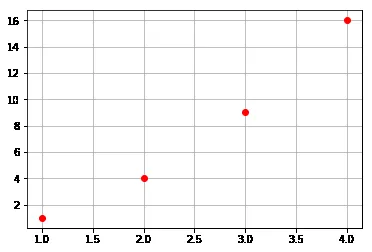
Да кажем, че matplot lib работи само със списъка, тогава не можем да го използваме широко при обработката на числа. Можем да използваме пакета NumPy. Също така всичко се преобразува вътрешно като NumPy масив
Нека разгледаме малко по-различния сюжет:
импортиране numpy като np
t = np.arange (0., 5., 0.2)
Горният ред създава стойности от 0 до 5 с интервал от 0, 2.
plt.plot (t, t ** 2, 'b–', label = '2') # 'rs', 'g ^')
plt.plot (t, t ** 2.2, 'rs', label = '2.2 ′)
plt.plot (t, t ** 2.5, 'g ^', label = '2.5')
В горните редове на код 'b - -' обозначава сини тирета, 'rs' обозначава червени квадратчета, 'g ^' означава зелени триъгълници (вижте екранната снимка 4)
plt.grid ()
plt.legend ()
Горният ред код добавя легенди, базирани на онлайн етикет. Легендите правят сюжета изключително четим.
plt.show ()
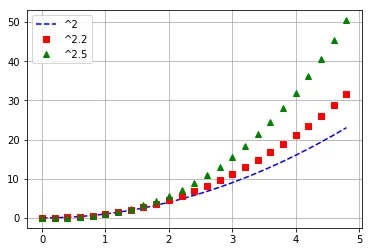
Нека разберем още няколко свойства. Ако искаме ширината на линията да е повече, тогава един прост параметър, наречен linewidth, може да го направи.
x = (1, 2, 3, 4)
y = (1, 4, 9, 16)
plt.plot (x, y, широчина на линията = 5.0)
plt.show ()
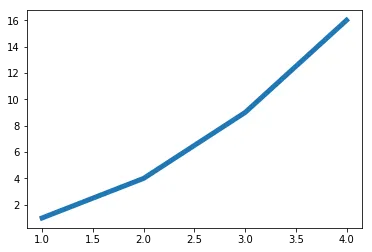
Има много други различни параметри, които можете да имате в документацията на функцията на сюжета в matplotlib.pyplot (https://matplotlib.org/api/pyplot_api.html).
Другото интересно нещо са зададените свойства.
x1 = (1, 2, 3, 4) y1 = (1, 4, 9, 16)
Y1 стойностите са квадратни на X1 стойности
x2 = (1, 2, 3, 4) y2 = (2, 4, 6, 8)
Y2 стойностите са само два пъти от стойностите на X2
линии = plt.plot (x1, y1, x2, y2)
Използвайки горния ред можем да построим тези стойности в един ред. И така, това, което се случва тук, ще начертае X1 срещу Y1 и X2 срещу Y2 и ние ги съхраняваме в променлива, наречена линии. Също така можем да променим свойствата на тези редове, използвайки аргументи на ключови думи.
plt.setp (линии (0), color = 'r', ширина на линията = 2.0)
Тук setp се нарича като зададени свойства, редовете (0), съответстващи съответно на X1, Y1, цвят и ширина на линията са аргументите. Горният ред код се записва с помощта на аргументи за ключови думи (вижте екранната снимка 6).
plt.setp (линии (1), 'color', 'g', 'linewidth', 2.0)
Горният ред код представлява синтаксиса на matlab.
Тук линии (1) съответстват съответно на X2, Y2. Имаме и две двойки аргументи „цвят“, „g“ и „linewidth“, „2.0“ (вижте екранната снимка 6).
Всеки от начина, по който можем да начертаем линията.
- Първият начин е родният начин на използване в python.
- Вторият начин за предпочитане се използва от хората от произход MATLAB.
plt.grid ()
put.show ()
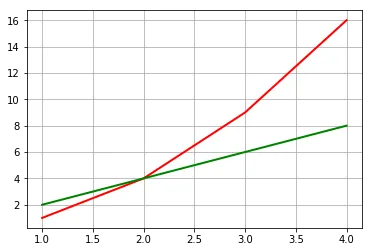
Заключение - Инструменти за визуализация на данни
В този пост за инструменти за визуализация на данни открихме въвеждането за визуализиране на данните в Python. За да бъдем по-конкретни видяхме
- Как да начертаете данни с графики на линиите
- Как да обобщим връзката между променливите с разпръснатите участъци
Препоръчителни статии
Това е ръководство за инструментите за визуализация на данни. Тук сме проучили основните понятия и инструменти за визуализация на данни с техните примери. Можете също да разгледате следните статии, за да научите повече -
- Визуализация на данни срещу Анализ на данни
- Data Scientist vs Data Mining
- Софтуер за големи данни Анализ
- . Въпроси за интервю за складиране на данни
- Matplotlib In Python
- Скатерни парцели в Матлаб